Sa iOS 14, ipinakilala ng Apple ang mga bagong feature sa pagtulog na nagbibigay-daan sa iyong subaybayan kung gaano karaming tulog ang nakukuha mo bawat gabi at pagbutihin ang iyong mga gawi sa pagtulog sa tulong ng mga layunin sa pagtulog, mga paalala sa oras ng pagtulog, at isang proseso ng pagpapahinto.

Kapag nagtakda ka ng iskedyul ng pagtulog sa iOS Health app o sa Apple Watch, may opsyon ka ring magtakda ng alarm para gisingin ka sa umaga. Siyempre, may mga araw na maaaring gusto mong ayusin ang oras ng pag-alis nito, o maaari mo itong ganap na i-disable para sa isang mahusay na kinita na kasinungalingan.
Sa kabutihang palad, hindi mo kailangang maghukay sa Health app para magawa ito. Ipinapakita sa iyo ng mga hakbang sa ibaba kung paano baguhin ang iyong alarm sa napakabilis na oras.
Paano Isaayos ang Iyong Wake Up Alarm sa iPhone
- Bukas Control Center sa iyong iPhone : sa iPhone 8 o mas maaga, mag-swipe pataas mula sa ibaba ng screen; sa iPhone X at mas bago, mag-swipe pababa mula sa kanang itaas ng screen.
- I-tap ang Timer o Stopwatch pindutan.
- I-tap ang Alarm tab sa ibaba ng screen.
- I-tap ang Baguhin button sa tabi ng alarm na gusto mong ayusin.
- Kung gusto mong baguhin ang iyong Iskedyul ng Pagtulog para lang sa gabi upang tumunog ang iyong alarm nang mas maaga o mas bago, i-drag ang sleep block sa paligid ng graphic ng orasan upang baguhin ang iyong oras ng pagtulog/paggising (maaari mong i-drag ang buong bagay mula sa gitna upang matiyak naabot mo ang iyong Sleep Goal, o maaari mong bawasan/palawakin ang block ng oras sa pamamagitan ng pag-drag sa mga dulo). Bilang kahalili, mag-scroll pababa at i-off ang toggle sa tabi Alarm ng Paggising .
- I-tap Tapos na tapusin.
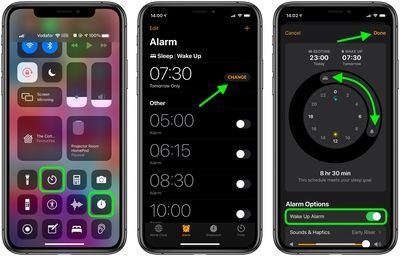
Tandaan na maaari mo ring baguhin ang alarma Mga Tunog at Haptics , volume, at magdagdag o mag-alis ng a I-snooze mula sa parehong screen.
Paano Isaayos ang Iyong Wake Up Alarm sa Apple Watch
- Pindutin ang Digital Crown sa iyong Apple Watch para buksan ang View ng App .
- Kung gusto mong laktawan ang iyong alarm para lang sa susunod na umaga, buksan ang Mga alarma app, i-tap ang wakeup alarm na gusto mong baguhin, pagkatapos ay i-tap Laktawan para sa Tonight , at tapos ka na.

- Bilang kahalili, buksan ang Matulog app at i-tap ang iyong iskedyul ng pagtulog.
- Sa ilalim ng 'Wake Up,' i-tap ang oras sa tabi ng bell icon para isaayos ang oras na tumunog ang iyong alarm, kung hindi ay i-tap ang switch sa tabi ng Alarm upang i-on ito sa grey na OFF na posisyon.
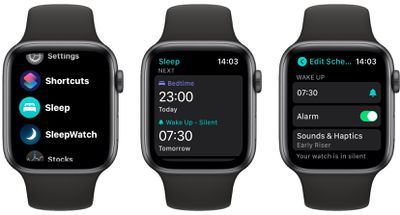
Tandaan na maaari mo ring baguhin ang alarm Mga Tunog at Haptics mula sa parehong screen. Tandaan din na kung naka-silent ang iyong relo, ita-tap nito ang iyong pulso sa halip na maging isang naririnig na alarma.

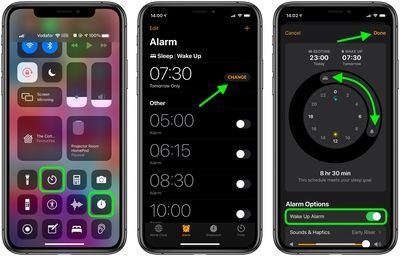

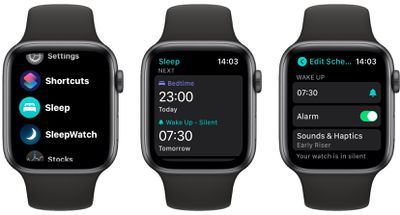
Patok Na Mga Post